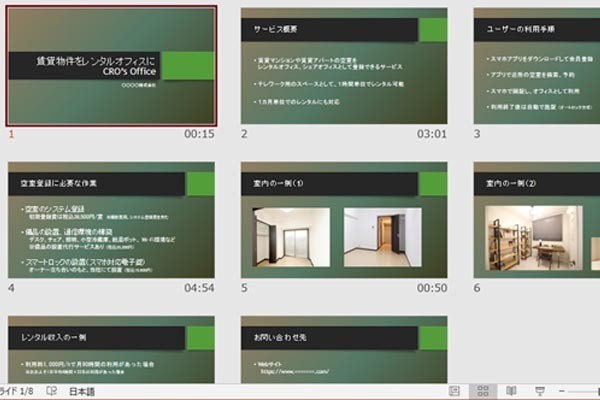PowerPointには、スライドショーによく似た機能として「リハーサル」という機能も用意されている。この機能はスライドショーにタイム計測を追加したもので、発表に要する時間を把握したい場合などに活用できる。ただし、リハーサルがトラブルの原因となってしまうケースもあるので、その仕組みをよく理解しておく必要がある。
リハーサルの実行手順
まずは、リハーサルの実行手順から解説していこう。リハーサルを実行するときは、「スライドショー」タブを選択し、「リハーサル」をクリックする。

リハーサルの開始
すると、「1枚目のスライド」(タイトル スライド)が画面全体に表示され、左上にタイム(経過時間)をカウントする領域が表示される。以降の操作手順はスライドショーの場合と基本的に同じ。マウスのクリックにより、2枚目、3枚目、・・・のスライドを順番に表示していけばよい。

リハーサル中の画面表示(1枚目)

リハーサル中の画面表示(2枚目)
念のため、タイム計測の領域について詳しく紹介していおこう。ここには、2つの時間が表示されている。左側のボックス内にある時間は「現在のスライドが表示されてからの経過時間」となる。一方、右側にあるタイムは「発表全体にかかる所要時間」となる。

経過時間の表示
そのほか、このウィンドウには3つのアイコンも表示されている。「→」のアイコンは「次のスライド」へ移動する機能で、マウスのクリックと同じ役割を担っている。「一時停止」のアイコンは現在のスライドのタイム計測を一時停止する機能、「繰り返し」のアイコンは現在のスライドのタイム計測をやり直す機能となる。
これらの機能を活用しながら、実際に発表するときと同じように、発表内容を口頭で説明していくのがリハーサルの使い方となる。言い換えると、「発表を何分で終えられるか?」を把握することがリハーサルの大きな目的となる。特に発表時間に制限が設けられている場合は、リハーサルを使って発表練習をしておく必要があるだろう。
リハーサルを行った結果、制限時間をオーバーしていることに気付いた場合は、「重要度が低いスライドを削除する」、「もっと手短に説明する」などの対策を講じなければならない。「早口で説明して時間を短縮する」という方法も考えられるが、これはあまり感心できる方法とないえない。というのも、大人数を前に発表するときは、余裕を持って、ゆったりとした口調で話すのが基本となるからだ。
話をリハーサル機能に戻して解説を進めていこう。最後のスライドまで進めた後、さらにマウスをクリックすると、「スライドショーの所要時間は★★分です。今回のタイミングを保存しますか?」という質問が表示される。

リハーサル中の画面表示(最後のスライド)

「タイミングを記録するか?」の選択画面
ここでは、「いいえ」ボタンをクリックするのが基本だ。「はい」ボタンをクリックすると、今回のリハーサルでスライドを切り替えたタイミングが記録され、以降は「記録されたタイミング」でスライドショーが自動進行されるようになってしまう。つまり、「マウスをクリックしていないのに、勝手に次のスライドが表示される・・・」という状態になってしまうのだ。
このようなトラブルを避けるには、必ず「いいえ」ボタンをクリックしてリハーサルを終了する必要がある。リハーサルは便利な機能であるが、最後にクリックするボタンを間違えると、トラブルの原因になる可能性があることを十分に理解しておかなければならない。
切り替えタイミングを無効にするには?
リハーサルを終了するときに、間違って「はい」ボタンをクリックしてしまうケースもあるだろう。また「Enter」キーを使ってスライドショーを進めていた場合に、勢い余って「タイミングを記録するか?」の選択画面でも「Enter」キーを押してしまい、「はい」ボタンが選択されてしまうケースもある。
この場合、次回のスライドショーから「記録されたタイミング」で勝手にスライド表示が切り替わるようになる。こういったミスを修正する方法は大きく分けて3つある。
1つ目は「上書き保存」を実行せずにPowerPointを終了すること。これで「タイミングが記録される前の状態」に戻すことができる。
「上書き保存」を実行しなければならない場合は、「スライドショー」タブを選択し、「タイミングを使用」の項目をOFFにすればよい。すると、「記録されたタイミング」が無視されるようになり、自分のペース(マウスのクリック)でスライドショーを進められるようになる。これが2つ目の方法となる。

「タイミングを使用」をOFFにする
そのほか、「記録されたタイミング」そのものを削除してしまう方法もある。この場合は、「スライドショー」タブを選択し、「スライドショーの記録」→「クリア」→「すべてのスライドのタイミングをクリア」を選択すればよい。これが3つ目の方法となる。

タイミングを削除する操作
これらの操作手順は、間違って「はい」ボタンをクリックしたときの対処法として、頭の片隅に覚えておくと役に立つだろう。
切り替えタイミングを活用する場合は?
かなり限定的な状況ではあるが、「記録されたタイミング」が役に立つケースもある。それは、パソコンを操作しながら発表するのが難しい場合だ。
会場の都合などにより、自分の手元にパソコンを置いておけない場合は、「記録されたタイミング」でスライドショーを自動進行させて、それに合わせて発表内容を説明していく、という方法もない訳ではない。この場合は「はい」ボタンをクリックしてリハーサルを終了する。

「タイミングを記録するか?」の選択画面
その後、PowerPointの画面表示を「スライド一覧」に切り替えると、各スライドに「記録されたタイミング」(各スライドの表示時間)を確認することができる。

「スライド一覧」への切り替え

タイミングの確認
もしも、タイミングが早すぎる(または遅すぎる)といった場合は、タイミングを数値で指定しなおすことも可能だ。この場合は、タイミングを変更するスライドを選択し、「画面切り替え」タブに表示されている数値(秒数)を変更すればよい。

タイミングの変更
この数値は「分:秒.00」という形式で表示されており、1/100秒まで時間を指定することが可能となっている。また、「自動」のチェックをOFFにすると、そのスライドのみタイミングが無効になる仕組みになっている。スライドショーを自動進行させるときは、「自動」のチェックがONになっていることを確認しておこう。
そのほか、「スライドショー」タブにある「タイミングを使用」がONになっていることも確認しておく必要がある。

「タイミングを使用」の設定項目
ここがOFFのときは「記録されたタイミング」が無視され、マウスのクリックによりスライドショーを進めるモードになる。ちなみに、この設定は「スライドショーの設定」と連動しているので、「スライドの切り替え」の設定を変更しても構わない。

スライドショーの設定
以上が、スライドショーを自動進行させるときの設定手順となる。ただし、「記録されたタイミング」に合わせて発表内容を説明するのは、相当に難しいオペレーションとなる。話すスピードが速すぎてが10秒程度の間が空いてしまう場合もあれば、逆に「スライドの自動切り替え」に説明が追い付かなくなる恐れもある。よって、十分に練習を積んでおく必要がある。正直な話、かなり難しい、綱渡りの状況になるといえるだろう。
このため、パソコンを手元に置いて発表するのが難しい場合は、スライド切り替えだけを担当する補佐役を用意するか、もしくは音声を録音できる「ナレーション」を活用して、スライド表示を動画ファイル(ビデオ)に変換してから利用するのが一般的だ。この操作手順については、いずれ折を見て、本連載で紹介しこう。